Page 125 of 343

Instrumenti un vadības ierīces123Uzlabotas veiktspējas displejs
Izvēlņu un funkciju izvēle
Izvēlnes un funkcijas var atlasīt,
izmantojot stūres labajā pusē esošos
taustiņus.
● Nospiediet p, lai atvērtu galvenās
izvēlnes lapu.
● Atlasiet galvenās izvēlnes lapu, nospiežot Q vai P.
● Apstipriniet galvenās izvēlnes lapu, nospiežot 9.
Kad galvenās izvēlnes lapa ir atlasīta,
nospiediet Q vai P, lai atlasītu
apakšlapas.
● Nospiediet q, lai atvērtu nākamo
atlasītās apakšlapas mapi.
● Nospiediet Q vai P, lai atlasītu
funkcijas vai vajadzības
gadījumā iestatītu skaitlisku
vērtību.
● Nospiediet 9, lai atlasītu un
apstiprinātu funkciju.
Vajadzības gadījumā vadītāja
informācijas centrā tiek rādīti
automašīnas un tehniskās apkopes
ziņojumi.
Apstipriniet ziņojumus, nospiežot 9.
Automašīnas paziņojumi 3 130.
Galvenā izvēlne
Galvenās izvēlnes ir šādas:
● Brauciena/degvielas informācija, kas tiek attēlota sadaļā Info
(Informācija) , aprakstu skatiet
turpmāk.
● Audio informācija, kas tiek attēlota sadaļā Audio, aprakstu
skatiet turpmāk.
● Tālruņa informācija, kas tiek attēlota sadaļā Phone (Tālrunis) ,
aprakstu skatiet turpmāk.
Page 129 of 343

Instrumenti un vadības ierīces127rādītājs atrastos zaļajā zonā. Jo
vairāk indikators pārvietojas pret sarkano zonu, jo augstāks ir
degvielas patēriņš. Vienlaikus tiek
norādīta vidējā patēriņa vērtība.
Atkarībā no transportlīdzekļa versijas
Eco rādītājs norāda vērtības, kas
attiecas uz brauciena odometra lapu
A/1 vai pašreizējo braukšanas ciklu.
Pēdējā gadījumā indikators tiek
atiestatīts nākamajā dzinēja
iedarbināšanas reizē.
Izvēlne Audio
Audio izvēlne ļauj pārlūkot mūziku,
atlasot no izlasēm vai mainot skaņas
avotu.
Skatīt informācijas un izklaides
sistēmas rokasgrāmatu.
Izvēlne Phone (Tālrunis) Tālruņa izvēlne ļauj pārvaldīt un veikt tālruņa zvanus, ritinot cauri
kontaktiem vai veicot zvanus
bezvadu režīmā.
Skatīt informācijas un izklaides sistēmas rokasgrāmatu.Izvēlne Navigation (Navigācija)
Navigācijas izvēlne iespējo maršruta
vadību.
Skatīt informācijas un izklaides
sistēmas rokasgrāmatu.
Automašīnas informācijas
izvēlne, ? vai Opcijas
Šajā sarakstā ir ietvertas visas iespējamās opciju izvēlnes lapas.
Dažas var nebūt pieejamas tieši jūsu
automašīnai. Atkarībā no displeja
dažas funkcijas ir apzīmētas ar
simboliem.
Pagrieziet regulēšanas ripu vai
nospiediet Q vai P, lai atlasītu lapu,
un ievērojiet apakšizvēlnēs sniegtās instrukcijas:
● Mērvienības
● Informācijas lapas
● Brīdinājums par ātrumu
● Riepu slodze
● Programmatūras informācijaMērvienības
Kad ir redzamas mērvienības,
nospiediet SET/CLR vai >. Atlasiet
angļu vai metriskās mērvienības,
pagriežot regulēšanas ripu vai
nospiežot P. Apstipriniet, nospiežot
SET/CLR vai 9.
Informācijas lapas
Kad ir redzamas informācijas lapas, nospiediet >. Parādās visu
informācijas izvēlnes elementu saraksts. Atlasiet funkcijas, kuras
vēlaties parādīt informācijas lapā,
nospiežot 9. Atlasītajām lapām
atzīmes rūtiņā ir redzams 9.
Funkcijām, kuras nevar skatīt, ir tukša
atzīmes rūtiņa. Skatiet Informācijas
izvēlne iepriekš.
Page 331 of 343
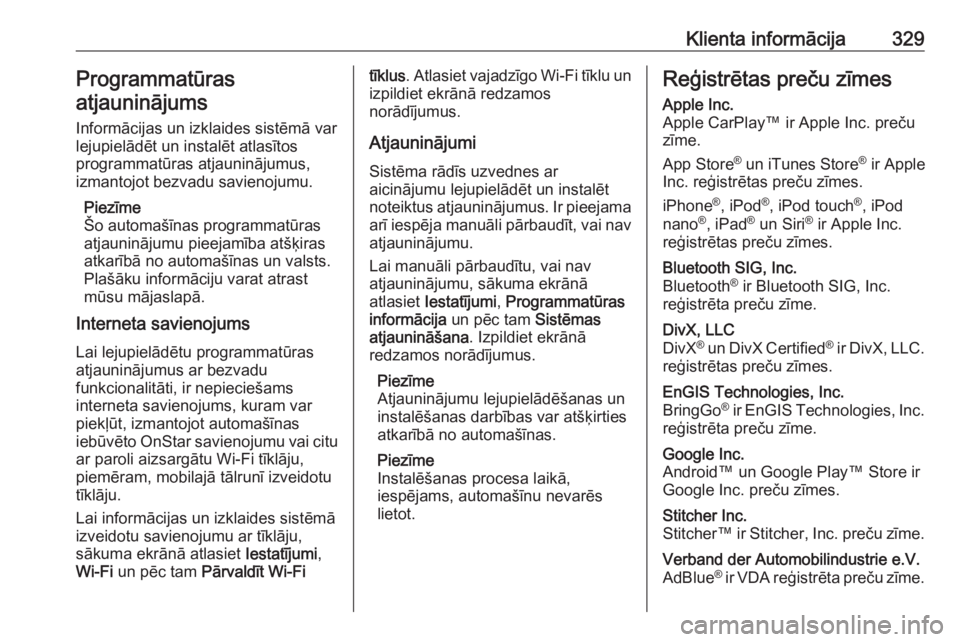
Klienta informācija329Programmatūras
atjauninājums
Informācijas un izklaides sistēmā var
lejupielādēt un instalēt atlasītos
programmatūras atjauninājumus,
izmantojot bezvadu savienojumu.
Piezīme
Šo automašīnas programmatūras
atjauninājumu pieejamība atšķiras
atkarībā no automašīnas un valsts.
Plašāku informāciju varat atrast
mūsu mājaslapā.
Interneta savienojums
Lai lejupielādētu programmatūras
atjauninājumus ar bezvadu
funkcionalitāti, ir nepieciešams
interneta savienojums, kuram var
piekļūt, izmantojot automašīnas
iebūvēto OnStar savienojumu vai citu
ar paroli aizsargātu Wi-Fi tīklāju,
piemēram, mobilajā tālrunī izveidotu
tīklāju.
Lai informācijas un izklaides sistēmā
izveidotu savienojumu ar tīklāju,
sākuma ekrānā atlasiet Iestatījumi,
Wi-Fi un pēc tam Pārvaldīt Wi-Fitīklus. Atlasiet vajadzīgo Wi-Fi tīklu un
izpildiet ekrānā redzamos
norādījumus.
Atjauninājumi
Sistēma rādīs uzvednes ar
aicinājumu lejupielādēt un instalēt
noteiktus atjauninājumus. Ir pieejama arī iespēja manuāli pārbaudīt, vai navatjauninājumu.
Lai manuāli pārbaudītu, vai nav
atjauninājumu, sākuma ekrānā
atlasiet Iestatījumi , Programmatūras
informācija un pēc tam Sistēmas
atjaunināšana . Izpildiet ekrānā
redzamos norādījumus.
Piezīme
Atjauninājumu lejupielādēšanas un
instalēšanas darbības var atšķirties
atkarībā no automašīnas.
Piezīme
Instalēšanas procesa laikā,
iespējams, automašīnu nevarēs
lietot.Reģistrētas preču zīmesApple Inc.
Apple CarPlay™ ir Apple Inc. preču
zīme.
App Store ®
un iTunes Store ®
ir Apple
Inc. reģistrētas preču zīmes.
iPhone ®
, iPod ®
, iPod touch ®
, iPod
nano ®
, iPad ®
un Siri ®
ir Apple Inc.
reģistrētas preču zīmes.Bluetooth SIG, Inc.
Bluetooth ®
ir Bluetooth SIG, Inc.
reģistrēta preču zīme.DivX, LLC
DivX ®
un DivX Certified ®
ir DivX, LLC.
reģistrētas preču zīmes.EnGIS Technologies, Inc.
BringGo ®
ir EnGIS Technologies, Inc.
reģistrēta preču zīme.Google Inc.
Android™ un Google Play™ Store ir
Google Inc. preču zīmes.Stitcher Inc.
Stitcher™ ir Stitcher, Inc. preču zīme.Verband der Automobilindustrie e.V.
AdBlue ®
ir VDA reģistrēta preču zīme.